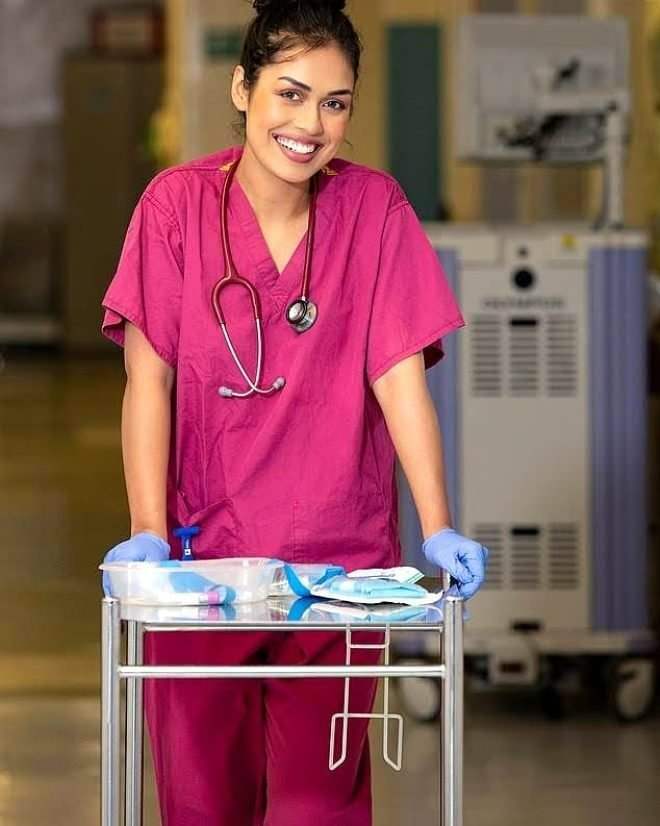O que é o recurso Windows To Go?
Móvel Microsoft Windows 10 Windows 8 Empreendimento / / March 17, 2020
Última atualização em

O Windows 8 possui um recurso de mobilidade conveniente para usuários corporativos, fácil de aproveitar. O Windows To Go é incorporado ao Windows 8 Enterprise e aqui está como configurá-lo.
O Windows To Go é um recurso da empresa que permite criar uma instalação do Windows em um pendrive ou outro dispositivo de armazenamento em massa e executá-la onde quer que você vá. O problema é que ele requer o Windows 8 ou Windows 7 para ser executado. Isso significa que você provavelmente não deve usar o Windows To Go como um substituto da área de trabalho, mas como uma estação de trabalho alternativa que você pode levar consigo na mídia física.
Como criar um espaço de trabalho do Windows To Go no Windows 8 Enterprise
Exigências
- Dispositivo de armazenamento em massa de 32 GB ou superior (pen drive USB, disco rígido externo, cartão SD, etc.)
- Um arquivo de imagem do Windows 8 Enterprise (arquivo de disco de instalação .iso ou .wim) [baixe a avaliação do MSDN aqui]
- Um computador executando o Windows 8 Enterprise
Para iniciá-lo, use o atalho de teclado WinKey + W para abrir o campo Pesquisa de configuração e tipo:janelas para ir. O link para o aplicativo será exibido em Resultados.
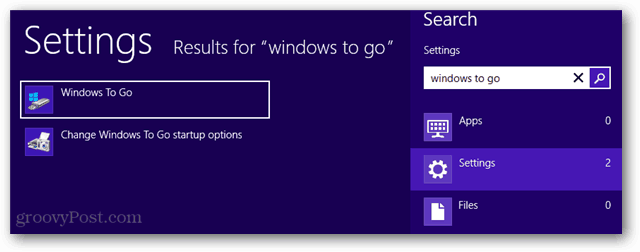
Agora selecione em qual mídia portátil você deseja criar a área de trabalho do Windows To Go.
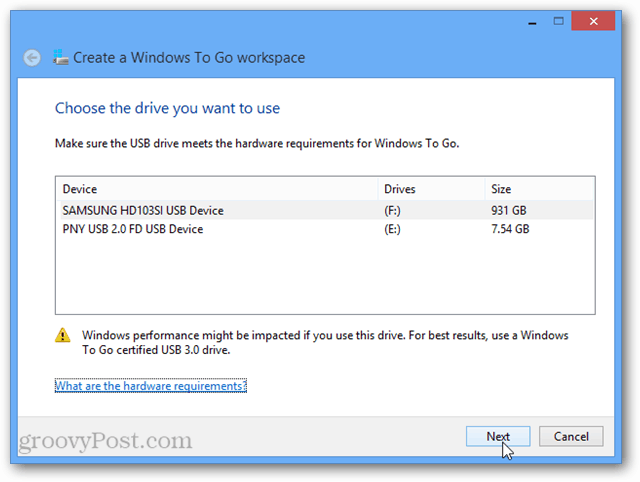
Se você tentar criar um espaço de trabalho em uma unidade muito pequena, não será possível prosseguir, pois 32 GB é o tamanho mínimo necessário.
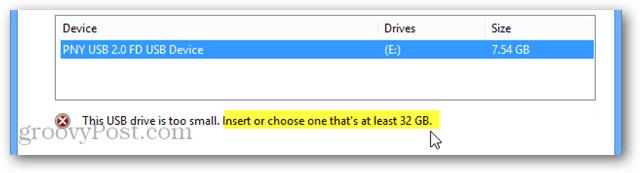
Agora basta escolher a imagem do sistema. O Windows poderá encontrá-lo automaticamente, mas você provavelmente precisará usar o botão "Adicionar local de pesquisa" e apontar o diretório em que está armazenado.
Observe que no disco de instalação, o arquivo install.wim está localizado na pasta Origens do disco.
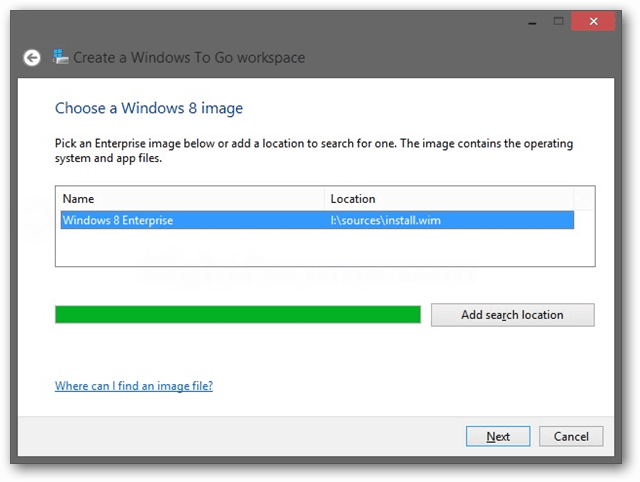
Em seguida, escolha se deseja ou não a segurança do BitLocker nesta estação de trabalho. O BitLocker funciona para criptografar completamente a unidade e exige que a senha seja inserida antes que o Windows seja iniciado. Depois que o Windows é iniciado, você ainda pode ter uma senha de nome de usuário separada para a conta usada para entrar na estação de trabalho.
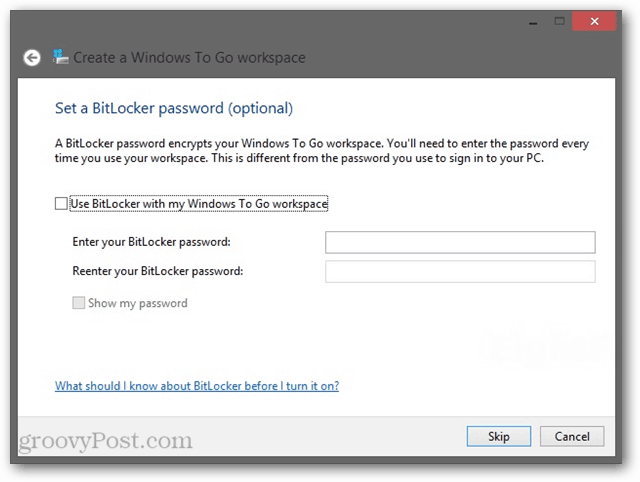
Agora apenas confirme que você está bem com a unidade USB sendo formatada e clique em Criar.
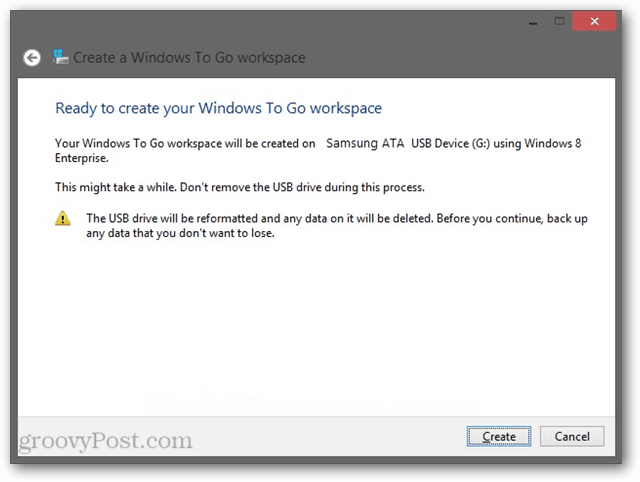
A criação da área de trabalho do Windows To Go pode levar até 15 minutos, dependendo da velocidade do pen drive e da eficiência de E / S do sistema.
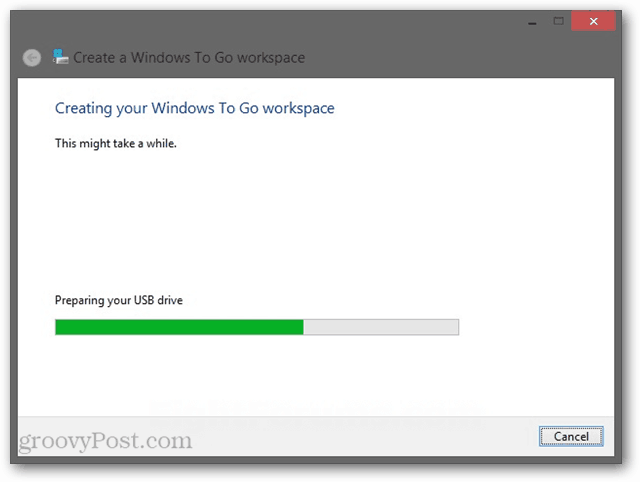
A última página do assistente de criação do Windows To Go perguntará se você deseja ou não que os espaços de trabalho do Windows To Go sejam inicializados automaticamente quando inseridos. Isso afeta apenas o sistema físico e não a unidade USB.

Isso é tudo o que há para configurar um espaço de trabalho do Windows To Go para a edição do Windows Enterprise. Algum dos seus leitores groovy já experimentou? Gostaríamos de saber sua experiência com o sistema nos comentários abaixo.